Как создать слой в Фотошоп CS6
Профессиональные фотографы обычно для обработки фотографии создают новый слой или дубликат старого. Это позволяет быстро вернутся к оригинальной картинке или работать с большим количеством дополнительных объектов. Новый слой — это своеобразная прозрачная пленка, которая накладывается на изображение в фотошоп cs6. На ней ничего нет, но она может быть использована для копирования, частичного редактирования и т.д. К тому же всегда есть возможность отключить слой и посмотреть, как изображение выглядит без определенных элементов.
| Новый слой через панель инструментов ↓ | Новый слой через меню ↓ | |
Новый слой через панель инструментов
Добавить слой в фотошопе cs6 можно через панель инструментов, что находится справа. Кнопка “Слои” находится почти в самом низу. Если нажать на нее, рядом откроется рабочая область с несколькими вкладками. Необходимо перейти в раздел “Слои”, где будут отражаться все созданные слои и действия с ними.
По умолчанию в окне редактирования уже есть один слой — оригинальная картинка. Для создания нового слоя достаточно нажать кнопку “Добавить новый слой”, что расположен в нижней части в виде значка “листа”.
Новый слой появится над последним созданным (или оригинальной картинкой). Но если зажать кнопку Ctrl и одновременно создать новый слой, то он автоматически будет размещен под последним созданным.
Обратите внимание! Оригинальное фото всегда будет отображаться внизу рабочей области.
Новый слой через меню
Еще один вариант создания нового слоя — через верхнее меню, в верхней панели меню есть раздел “Слои”. Сразу же открывается выпадающее меню, где нужно выбрать:
● новый;
● слой.
Следом появится блок, который позволяет дать название слою. Автоматически имя дается по порядковому номеру.
Обратите внимание! При создании нового слоя через меню рабочая область, где отображаются все слои, не открывается. Чтобы увидеть ее, нужно открыть соответствующий инструмент по инструкции из предыдущего способа.
Горячие клавиши
Если добавить слой через меню, можно заметить, что там указано сочетание клавиш Shift+Ctrl+N. Это комбинация для быстрого создания нового слоя. Как и в случае его добавления через меню, рабочая область открыта не будет.



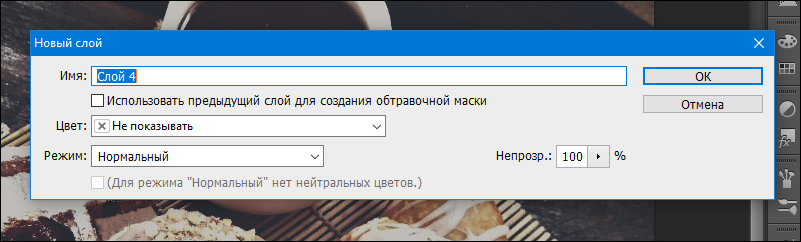
Самый лучший графический редактор.
Спасибо